Ставим знак ударения в Word

На клавиатуре нет отдельной клавиши для знака ударения, поэтому чтобы поставить его над буквой в документе Word, воспользуйтесь одним из 3х лучших способов, описанных ниже.
Способ 1
Установите курсор после буквы. Наберите код «301» и одновременно нажмите «Alt» и «X» на английской раскладке клавиатуры.
301 ➟ Alt + x
Самым распространенным начертанием знака ударения считается вертикальная черта с небольшим наклоном в правую сторону, но есть и другие варианты.
- код «300» — черта наклонена в левую сторону;
- код «312» — перевернутая запятая над буквой.
Получаем букву «е» под ударением разного начертания.
Способ 2
Предыдущий метод работает только с русскоязычными словами, а этот подходит для любых языков.
- Зажимаем левый Alt;
- на правой цифровой клавиатуре набираем цифры «769»;
- отпускаем клавишу и получаем букву с ударением — «е́».
Набор кода в этом варианте возможен только на клавиатурах с правым блоком цифровых клавиш.
Способ 3
Решение основано на предыдущем способе, но не требует полноценной клавиатуры.
- В нужном месте нажимаем Ctrl и F9.
- Появятся пустые фигурные скобки. В них печатаем «{QUOTE 769}».
- Теперь нажимаем F9.
- Если ничего не произошло, то нажмите Alt и F9.
Расшифровка горячих клавиш:
- Ctrl и F9 — создаёт поле;
- F9 — вычисляет его значение;
- Alt и F9 — переключает режим отображения полей — код или значение.
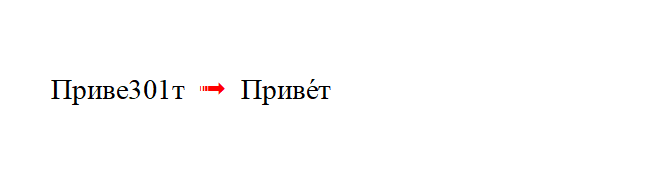
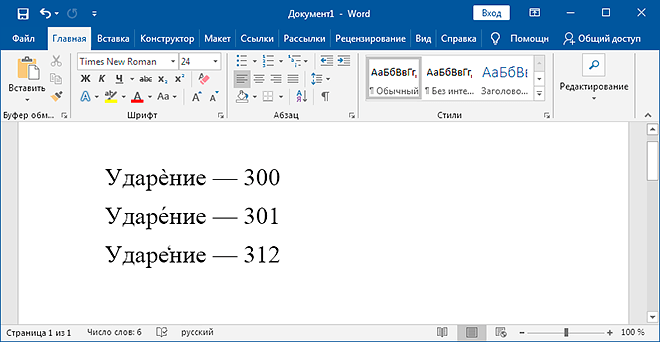

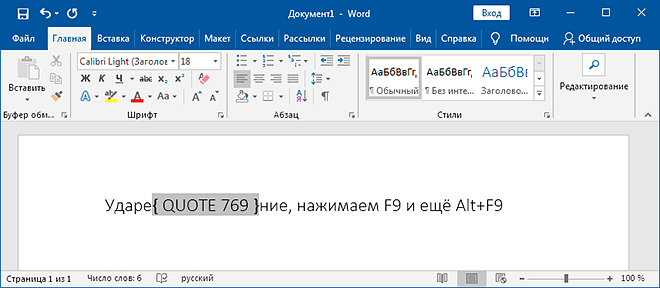
 Знак гамма и омега в Ворде
Знак гамма и омега в Ворде Знак математической суммы в Word
Знак математической суммы в Word Знак больше (меньше) или равно в Ворде
Знак больше (меньше) или равно в Ворде Вставляем знак «R в круге» с клавиатуры
Вставляем знак «R в круге» с клавиатуры Ставим знак градуса в Word
Ставим знак градуса в Word Ставим кавычки «ёлочки» в Word — 3 способа
Ставим кавычки «ёлочки» в Word — 3 способа
Многое узнал. СПАСИБО!
P.S. Извините, но почта от фонаря.
Информативно + практически совсем просто и быстро.
Наиболее удобным показался Способ 2.
Уда́чи!